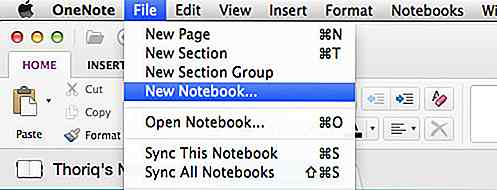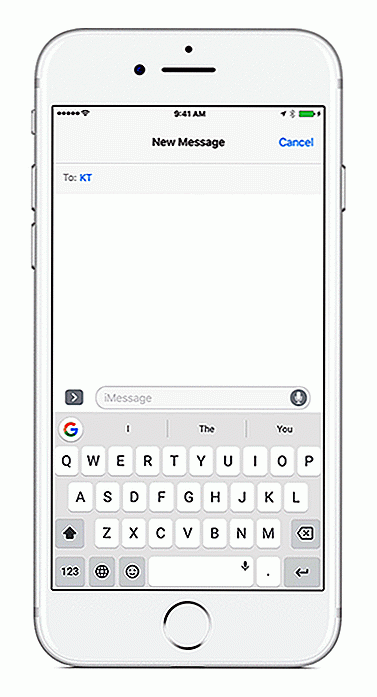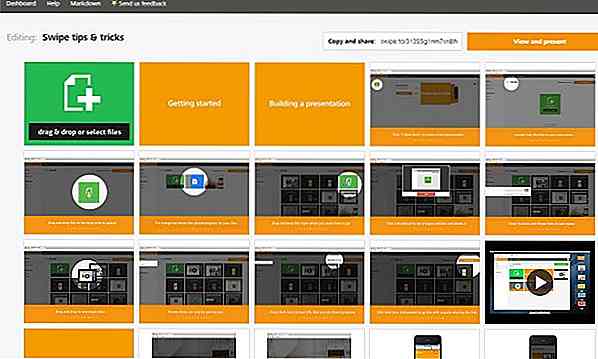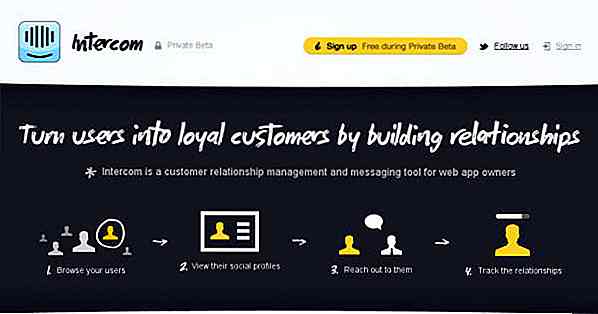hideout-lastation.com
hideout-lastation.com
10 trucs et paramètres de Windows Phone que vous devez savoir
Vous vous sentez tellement excité que vous venez de recevoir un tout nouveau Windows Phone. Vous commencez à explorer le téléphone dans presque tous les coins. Vous avez déjà installé de nombreuses applications qui apparaissent sur l'écran de démarrage. Vous vous êtes habitué aux gestes et, éventuellement, vous trouvez également des fonctionnalités cachées.
Pourtant, avec toutes les fonctionnalités de Windows Phone, il y a une chance que vous ayez manqué quelques astuces pratiques et paramètres utiles pour configurer et régler votre Windows Phone. Donc, voici 10 astuces et paramètres que vous devez savoir pour tirer le meilleur parti de Windows Phone . Voyons les vérifier.
Majuscules et majuscules rapidement
Taper dans Windows Phone peut être beaucoup plus rapide, si vous connaissez cette petite astuce. Par exemple: en tapant, vous pouvez mettre un mot en surbrillance et appuyer sur la touche Majuscule pour mettre en majuscule la première lettre. Touchez-le une seconde fois et il va capitaliser le mot entier. Maintenez la touche Maj enfoncée pour activer le mode de verrouillage des majuscules.
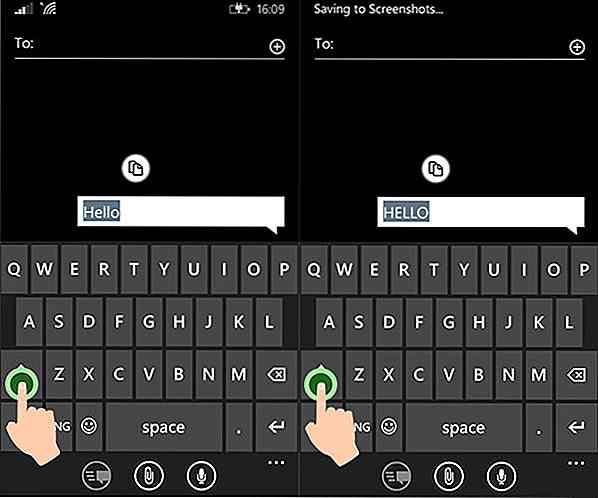
Désactiver la vibration de la touche de navigation
Les ordinateurs de poche Windows Phone sont livrés avec 3 boutons sensibles physiquement - à savoir le bouton de retour, le bouton d'accueil (qui est représenté avec le nouveau logo de Windows) et le bouton de recherche. Ces boutons vont vibrer lorsque vous appuyez sur. Si vous sentez que la vibration est gênante ou si vous voulez simplement l'éteindre pour une raison quelconque, allez dans Paramètres> Touchez et éteignez la barre de navigation.
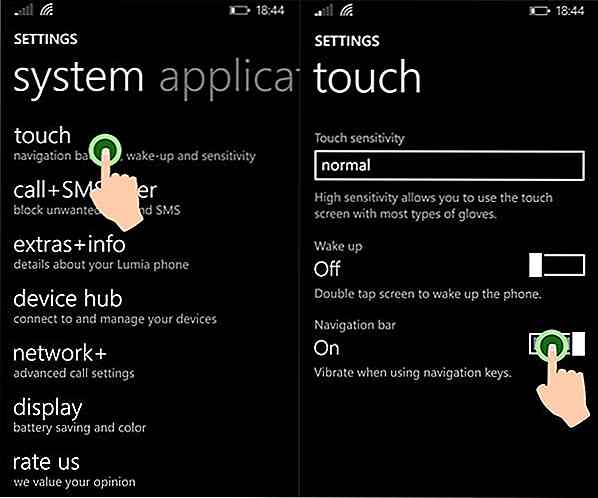
Centre d'action Demi-vue
Windows Phone est enfin équipé d'un centre d'action qui stocke les notifications d'applications ainsi que quelques paramètres de raccourci pour un accès rapide. Pour afficher le Centre d'action, faites glisser votre doigt du bord supérieur de l'écran vers le bas . Vous pouvez également interrompre votre doigt au milieu pour afficher uniquement les raccourcis.
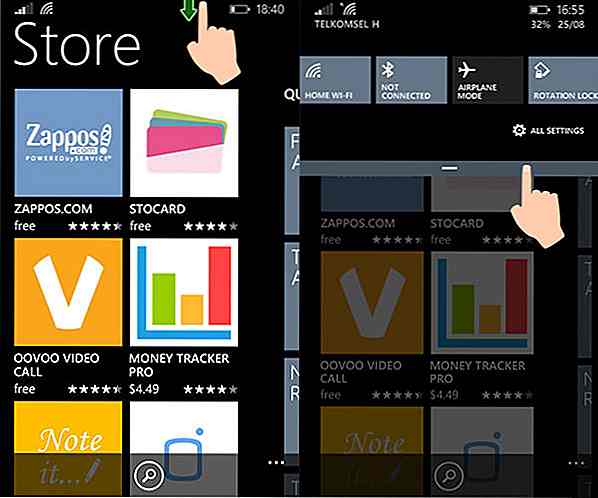
Configuration du raccourci du Centre d'action
Il y a 4 raccourcis présents dans le Centre d'Action, mais un Windows Phone avec un écran plus large aura 5. Configurez les raccourcis avec ceux dont vous avez le plus besoin avec Paramètres> Notification + menu d' action . Appuyez sur l'un des raccourcis actuels et sélectionnez-en un autre dans la liste en tant que substitut.
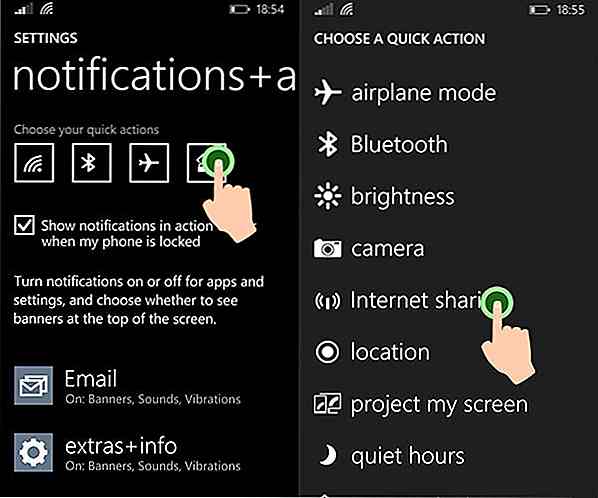
Supprimer toutes vos notifications en un seul passage
Vous pouvez supprimer une notification dans le Centre de maintenance en faisant glisser votre doigt de la gauche vers la droite de chaque élément de notification. Mais, parfois, vous pouvez avoir des tas de notifications qui vous fatigueront. Dans ce cas, utilisez 2 doigts pour les balayer tous en un mouvement rapide .
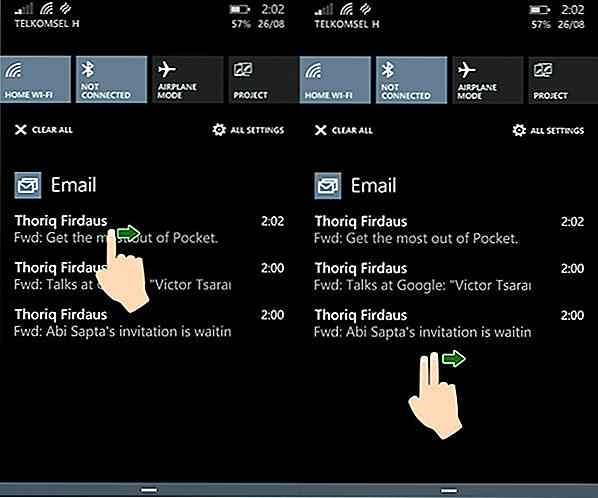
Déplacer et installer des applications sur une carte SD
L'une des meilleures choses à propos d'un Windows Phone est que la capacité de stockage est extensible avec une carte SD jusqu'à 64 Go. Vous pouvez stocker des fichiers, des images, des vidéos et même des applications sur la carte SD plutôt que dans le stockage interne.
Donc, si vous avez une application qui prend beaucoup de stockage interne, il est préférable de le déplacer dans la carte SD. Pour ce faire, allez dans Paramètres> Storage Sense . Appuyez sur l' application + jeux et sélectionnez le jeu. Vous trouverez le bouton pour le transférer sur la carte SD.
Remarque: Ce bouton n'apparaîtra que si vous avez installé votre carte SD.
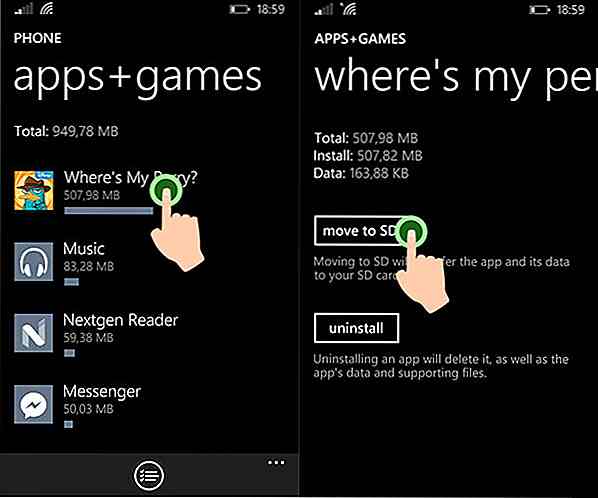
Couper le son de l'obturateur
Lorsque vous prenez une photo ou prenez une capture d'écran du téléphone, vous entendrez le son de l'obturateur qui ressemble au son d'une vraie caméra. Saviez-vous que vous pouvez désactiver ce son? Si vous ne voulez pas que les gens autour de vous remarquent que vous prenez des photos, allez dans les Paramètres> sonneries + son et décochez l' obturateur de la caméra .
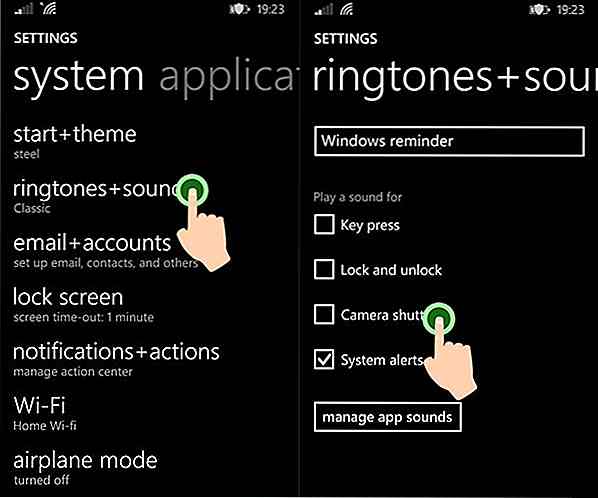
Assigner le nom de Nick pour Cortana
Cortana, bien que dans Beta, est très capable et à la hauteur de ses concurrents. Cortana peut vous aider à appeler ou à envoyer un SMS à une personne en appelant son nom . Alternativement, vous pouvez également appeler le surnom. Ainsi, au lieu d'appeler "John Doe", vous pouvez simplement dire à Cortana d'appeler "Driver" (s'il l'est vraiment).
Allez au carnet de Cortana. Ensuite, sélectionnez l'option Inner Circle et sélectionnez la personne de la liste de contacts à attribuer pour un surnom - vous pouvez attribuer jusqu'à 3 surnoms. Le carnet de Cortana est l'endroit où Cortana apprend sur vous. En dehors de Inner Circle, vous pouvez également spécifier votre intérêt et vos favoris.
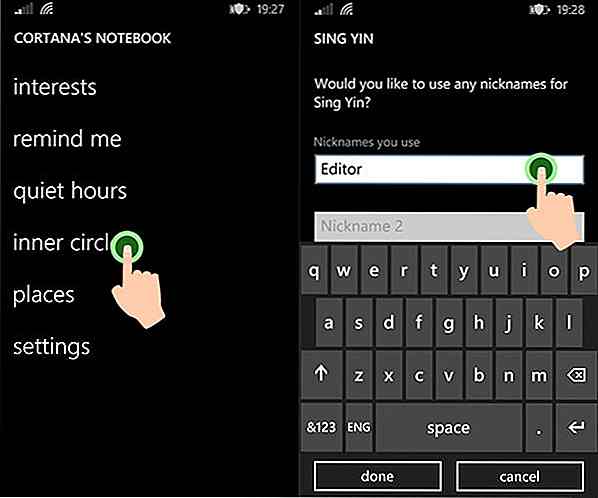
Écran de projection
Vous pouvez projeter l'écran Windows sur un téléviseur ou sur l'écran de votre PC. Cela peut être très utile pour créer un tutoriel screencast et démontrer Windows Phone dans une présentation. Pour ce faire, vous devrez installer Project My Screen. Connectez Windows Phone à un PC avec USB, et commencez à projeter l'écran via les paramètres> Project My Screen .
En outre, activez l'option Afficher pour afficher la position de votre doigt sur l'écran du PC avec un point.
Note: Ceci est seulement applicable dans Windows Phone 8.1.
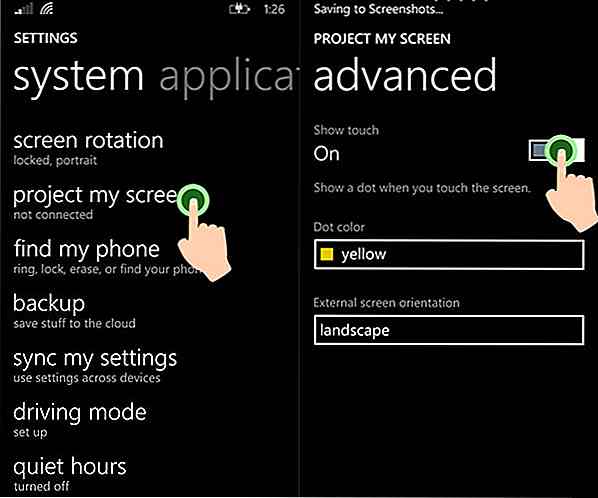
Désactiver le texte du Narrateur
Windows Phone est construit avec l'accessibilité à l'esprit. Les personnes ayant une déficience visuelle peuvent utiliser Windows Phone via la fonction Narrateur . Le Narrateur lit à voix haute le texte sur le téléphone. J'ai moi-même une fois permis au Narrateur, et il m'a fait flipper honnêtement.
Une fois que cette fonction est activée, certaines fonctionnalités sont désactivées, comme le glissement, et je n'ai pas pu retrouver mon chemin pour le désactiver dans les paramètres . À la fin, j'ai été capable de régler le problème. Vous pouvez le faire en maintenant le bouton Volume enfoncé et appuyez sur l'icône Windows en même temps .

5 superstitions dans la conception que les clients croient en
Les gens sont incroyablement trompeurs. Nous nous permettons de croire à beaucoup de choses qui ne sont pas vraies, simplement parce qu'elles nous font nous sentir mieux ou répondre à un besoin que nous avons. Et beaucoup d'autres personnes aiment profiter de ce fait. Des annonceurs aux employeurs en passant par les politiciens, il y a un flot incessant de personnes qui nous diront exactement ce que nous voulons entendre .Ce

8 outils intégrés Windows pratiques que vous pourriez ne pas connaître
Windows dispose de centaines d'outils et de fonctions intégrés qui facilitent les tâches quotidiennes. Cependant, la plupart de ces outils sont difficiles à trouver et à utiliser efficacement. En fait, il est assez fréquent que les utilisateurs optent pour des applications tierces alors qu'en réalité il y a beaucoup de bonnes applications qui se cachent dans leur système d'exploitation Windows.Pour vou